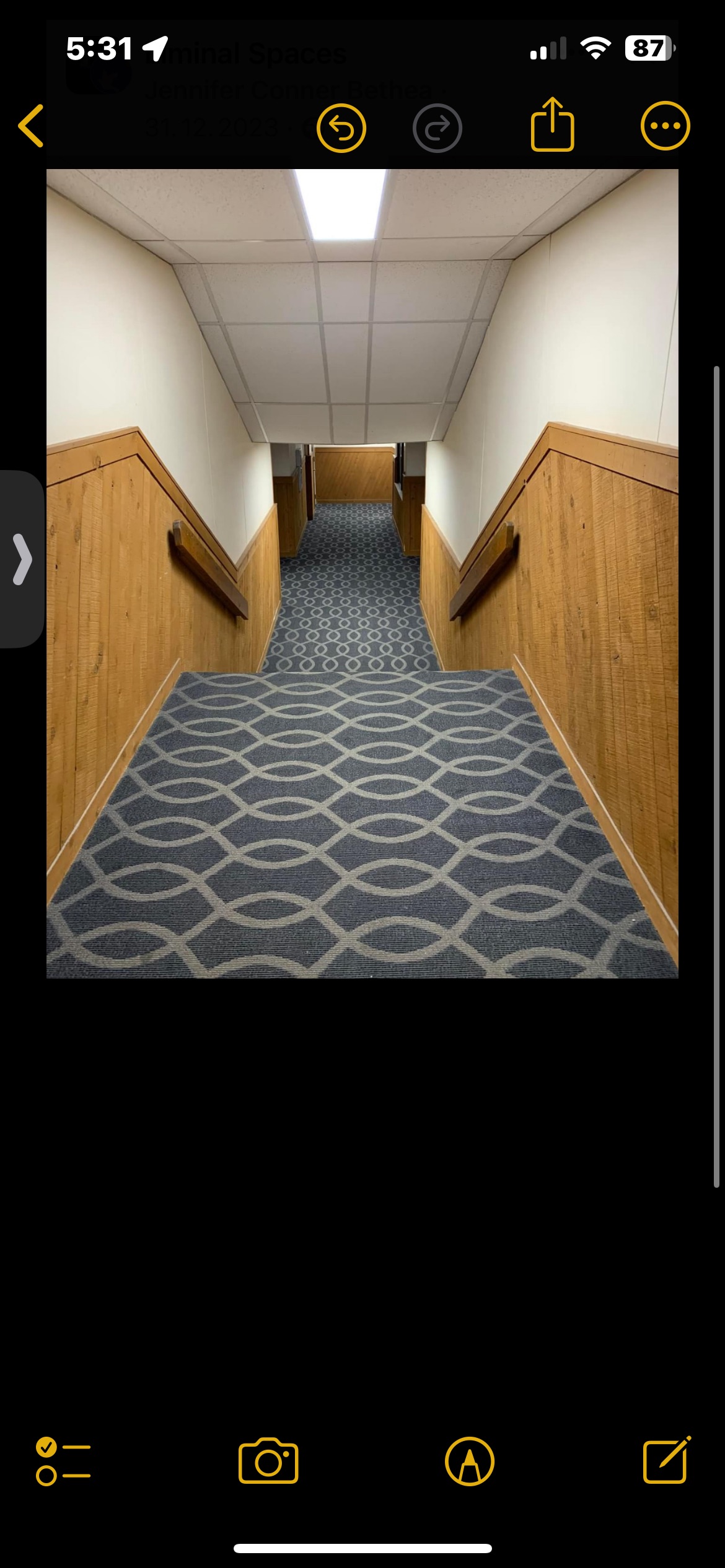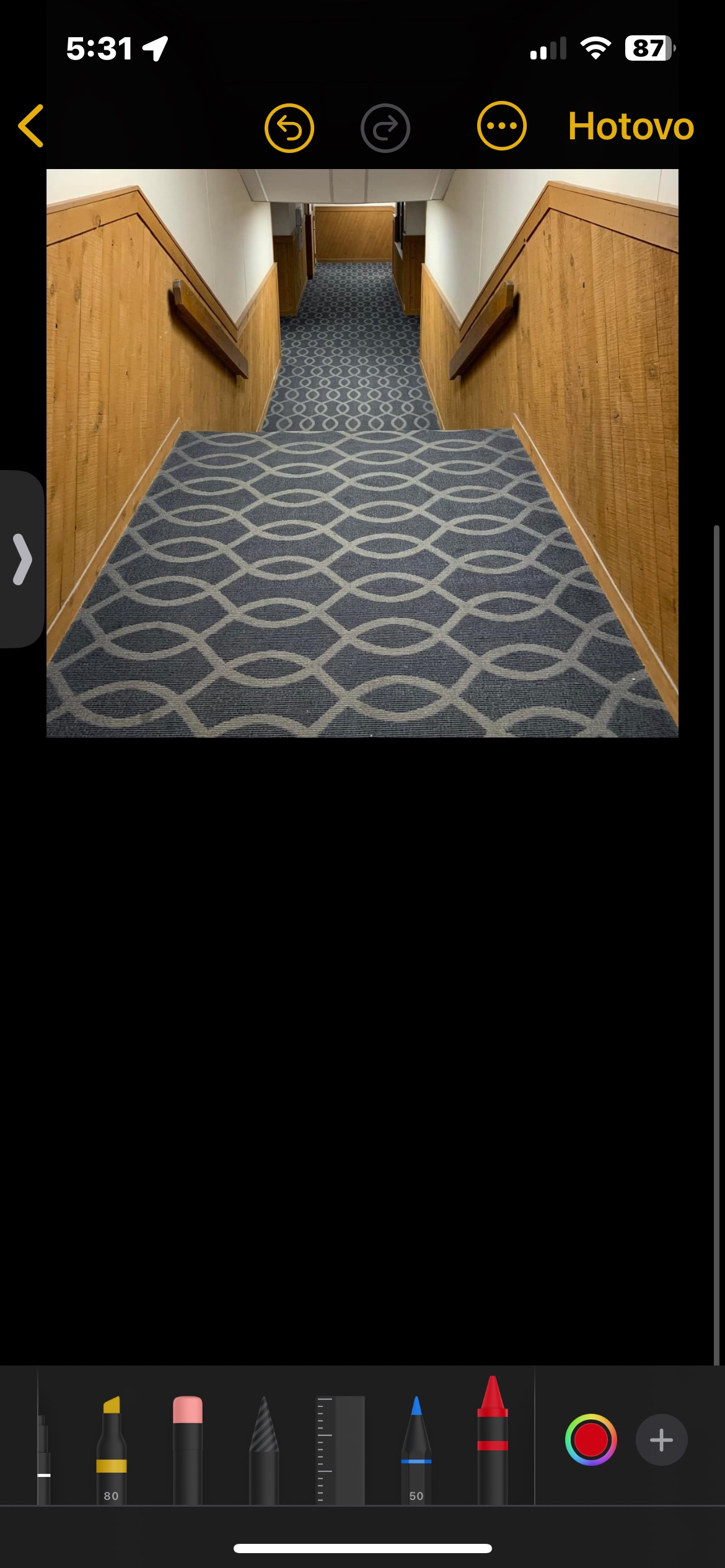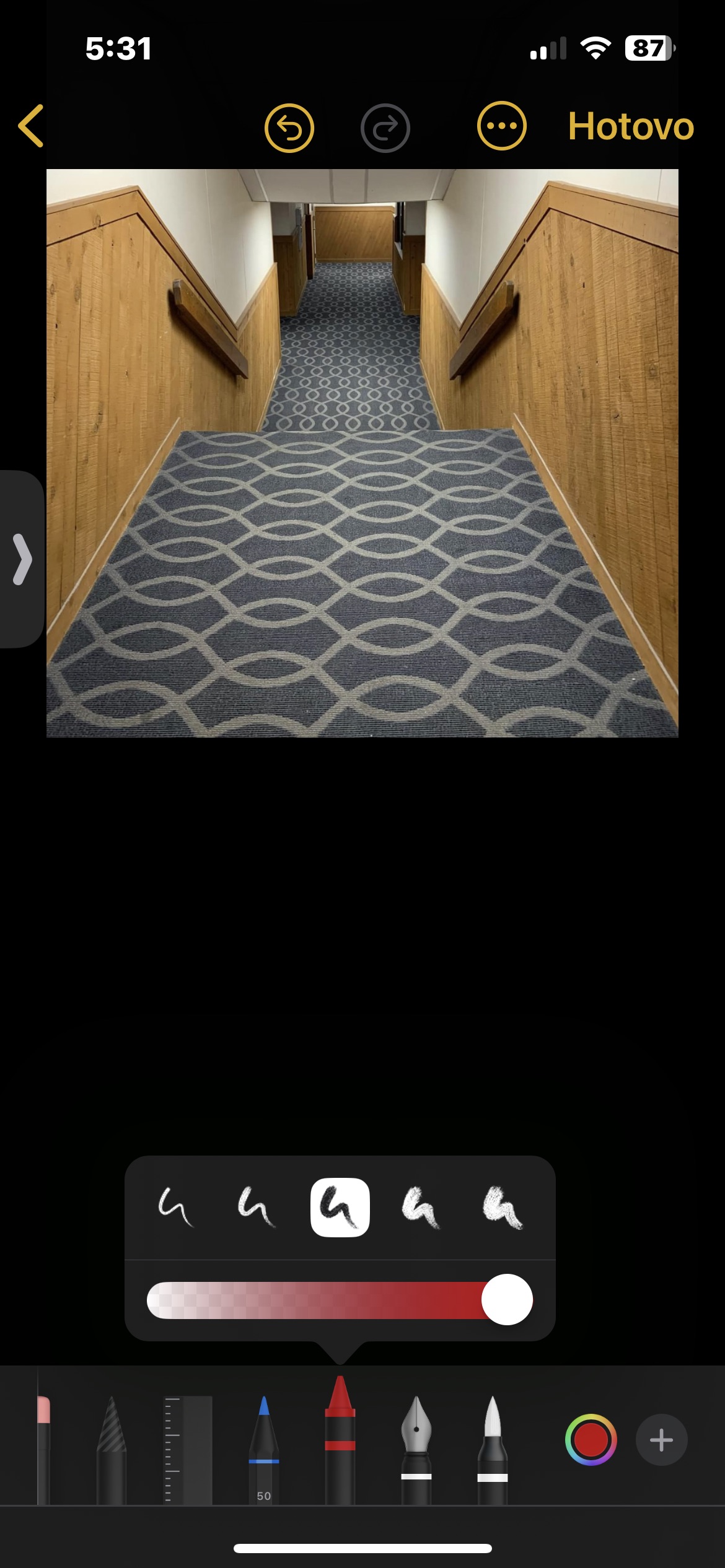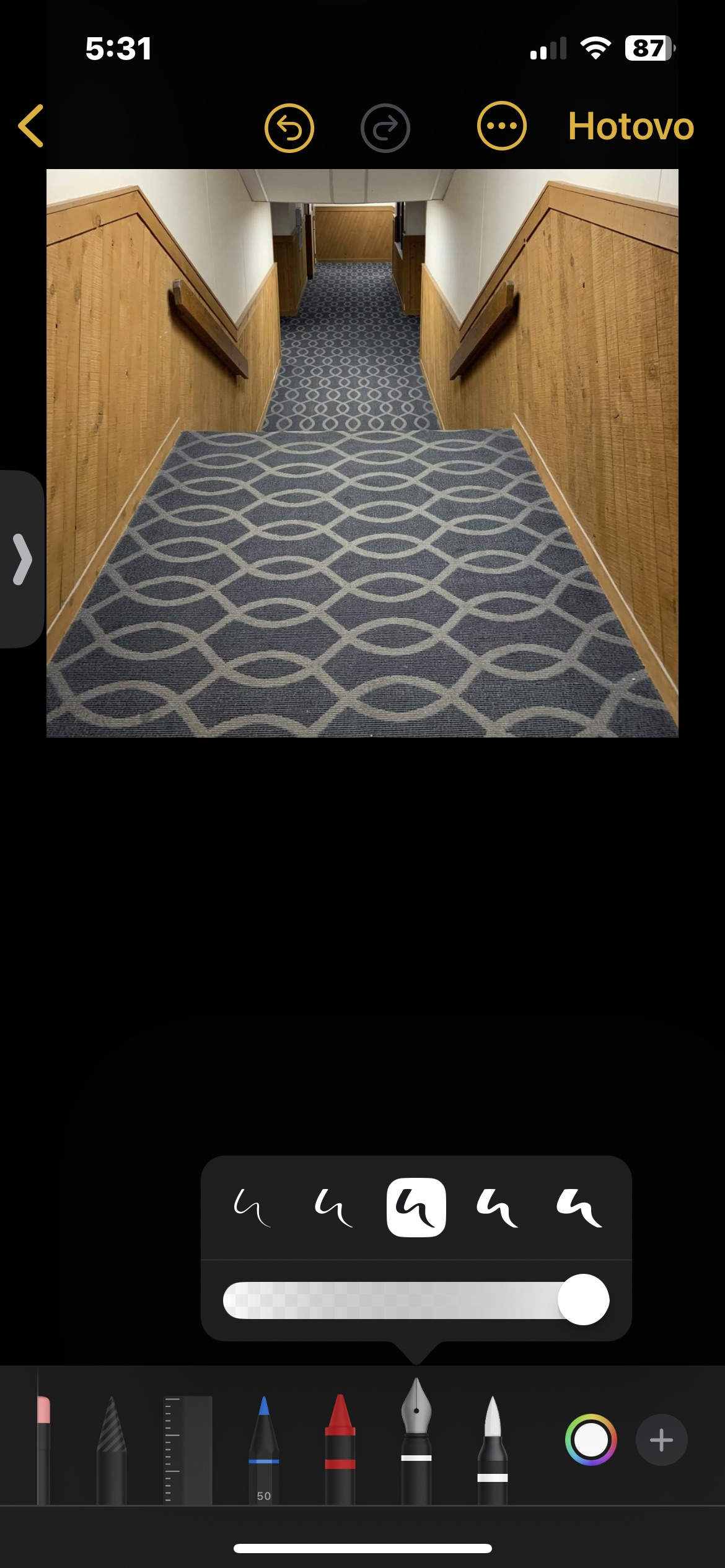الروابط في الملاحظات
في iOS 17 وiPadOS 17، يدعم تطبيق Notes أيضًا إنشاء الارتباطات التشعبية، من بين أشياء أخرى. الإجراء بسيط جدًا حقًا - ما عليك سوى تحديد النص الذي تريد إضافة رابط إليه والنقر فوق المقطع المحدد. في القائمة التي تظهر، انقر فوق "إضافة رابط" وأدخل إما عنوان URL المطلوب أو اسم الملاحظة التي تريد الارتباط بها.
تصفح سريع لمرفقات PDF
إذا كانت لديك عدة مرفقات PDF في إحدى ملاحظاتك كمرفق، فيمكنك تصفحها بشكل أسرع وأكثر كفاءة في iOS 17 والإصدارات الأحدث. تم الآن تضمين ملفات PDF بالعرض الكامل في تطبيق Notes، مما يسمح لك باستعراض ملف PDF بالكامل دون فتحه في العرض السريع أولاً. يمكنك أيضًا فتح الصور المصغرة والنقر للتنقل بين الصفحات.
يمكن ان تكون اثار اهتمامك
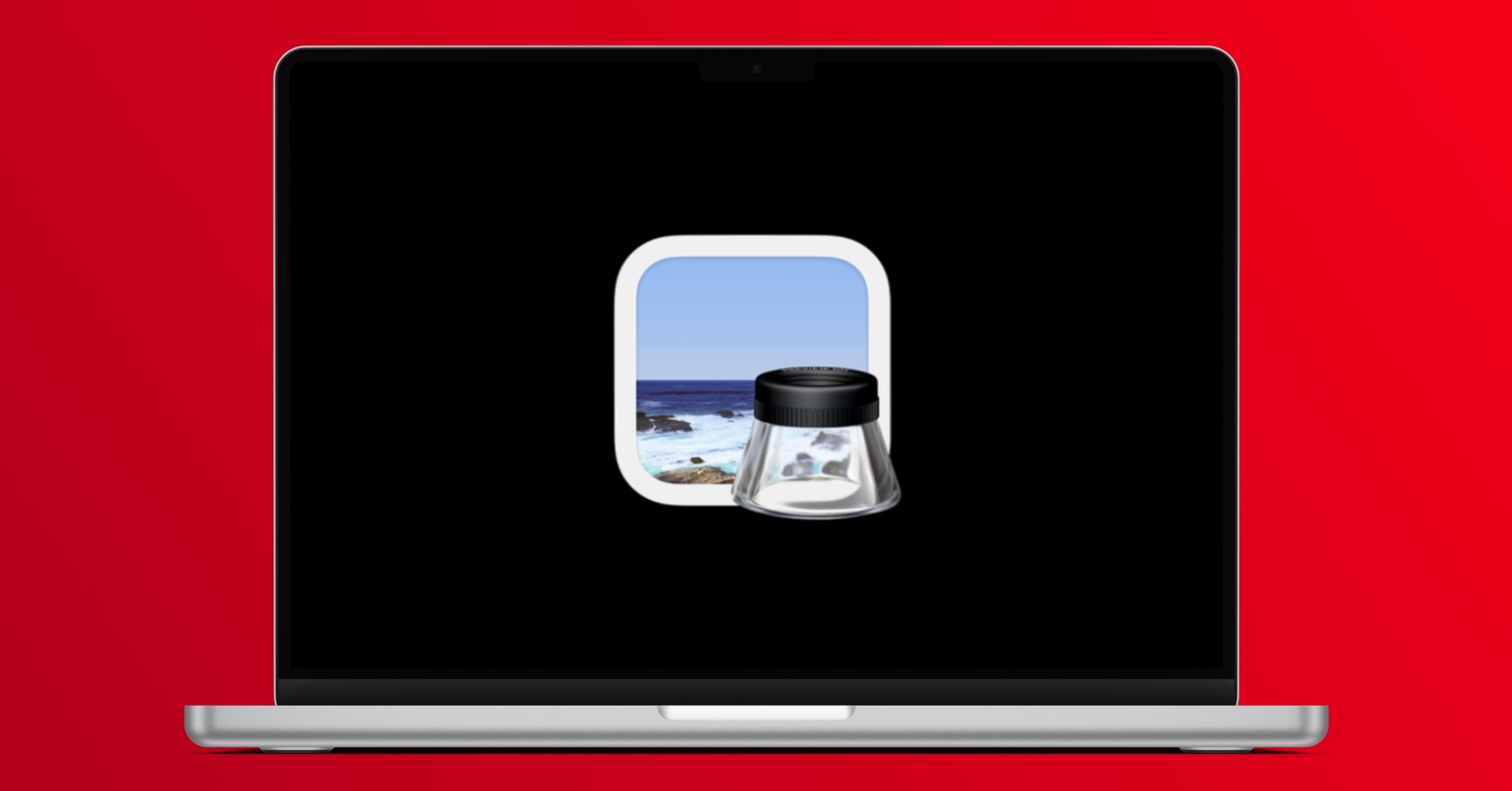
إضافة ملصقات
إذا أعجبتك الملصقات مع وصول نظام التشغيل iOS 17، فبالتأكيد سترحب بإمكانية إضافة ملصقات ثابتة ومتحركة إلى الملاحظات. يمكنك إضافة كل من ملصقات الرموز التعبيرية والملصقات التي قمت بإنشائها من الصور. في الملاحظة المحددة، انقر فوق المكان الذي تريد إضافة الملصق إليه. اضغط على أيقونة التعليق التوضيحي أعلى لوحة المفاتيح، ثم اضغط على + في قائمة أدوات التعليقات التوضيحية، واختر إضافة ملصق. في تطبيق Notes الأصلي، يمكنك أيضًا إضافة ملصقات إلى الصور وملفات PDF في المرفقات بهذه الطريقة.
شرح لمرفقات PDF والصور
هل قمت بإدراج ملف PDF أو صورة في ملاحظة وترغب في إضافة رسم أو عنصر تعليق توضيحي آخر؟ لا مشكلة. ومع وصول نظام التشغيل iOS 17، أصبح لديك المزيد من الأدوات المتاحة لهذه الأغراض. انقر على أيقونة التعليق التوضيحي في أسفل الشاشة ومن ثم يمكنك البدء في التحرير.
تتبع التعديلات التعاونية في الوقت الحقيقي
مع وصول نظام التشغيل iOS 17 (أي iPadOS 17)، تحسن التعاون بشأن الملاحظات في الوقت الفعلي بشكل أكبر. يمكنك أنت والمستخدمون الآخرون للملاحظة المشتركة تحريرها في نفس الوقت، وستكون تعديلاتك مرئية للجميع في الوقت الفعلي. على سبيل المثال، يمكن لشخص ما كتابة قائمة مرجعية أثناء قيامك بتمييز ملف PDF ويقوم شخص آخر بإضافة صور، ويمكن لجميع المشاركين مشاهدة التعديلات في الوقت الفعلي على شاشات أجهزتهم.
يمكن ان تكون اثار اهتمامك